Geliştirici modunda kontrol. Geliştirici seçeneklerini kullanarak Android nasıl hızlandırılır? Android'de "Geliştirici Modu"nun faydalı özellikleri Bu moda neden ihtiyaç duyulur ve ayrıca nasıl faydalı olabilir?
Android Geliştirici Modu, varsayılan olarak gri renkte olan ve gizlenen özel bir özellikler kümesidir. Etkinleştirmeden sonra bir dizi yardımcı ayar ve özelliğe erişim açılır. Bunlar arasında: donanım ve akıllı telefon yazılımıyla çalışmaya yönelik ek öğeler, hata ayıklama, günlük kaydı, raporlama, cihaz teşhisi vb. için araçlar.
Çoğu durumda, geliştirici modunun işlevleri, öncelikle profesyonellere yönelik olduğundan, basit bir kullanıcının pek ilgisini çekmez: programcılar, ürün yazılımı geliştiricileri, uygulama yaratıcıları ve servis merkezi yöneticileri. Ancak bazen sıradan bir kullanıcı için geliştirici modunu kullanma ihtiyacı ortaya çıkar. Gerektiğinde önyükleyicinin kilidinin açılmasına izin vermek veya (örneğin,) bu bölümde gizli olan işlevlere erişmeden bunu yapmak imkansızdır. Ve bu modu nasıl etkinleştirip menüsüne nasıl gireceğinizi aşağıda okuyun.
Android 4.1 ve önceki sürümlerde, ayarlar menüsünde "Geliştiriciler İçin" bulunur. İşletim sisteminin yeni sürümlerinde varsayılan olarak gizlidir.
Android 4.2'den başlayıp Android 7.1'e kadar etkinleştirmek için ayarlara gidin ve "Telefon hakkında" bölümünü bulun (ayarlar menüsünün sonunda). Orada "Yapı numarası" öğesini bulun ve arka arkaya 7 kez hızlıca tıklayın.
Ekranda kaç kez tıklamanın kaldığını yazacak bir mesaj görünecektir. "Artık bir geliştiricisiniz!" bildirimini görene kadar devam edin.

Bundan sonra ana ayarlar menüsünde "Geliştiriciler İçin" bölümü görünecektir.

Android 8 ve 9'da "Geliştiriciler için" öğesi nasıl etkinleştirilir
Android 8.0 ve sonraki sürümlerde geliştirici menüsünü etkinleştirmek için Sistem bölümüne (ayarlar menüsündeki son öğe) gidin. Bu bölümde "Telefon hakkında" alt öğesini bulun (yine en altta).

"Derleme numarası" satırına 7 kez tıkladığınızda geliştirici olduğunuza dair bildirim alacaksınız.
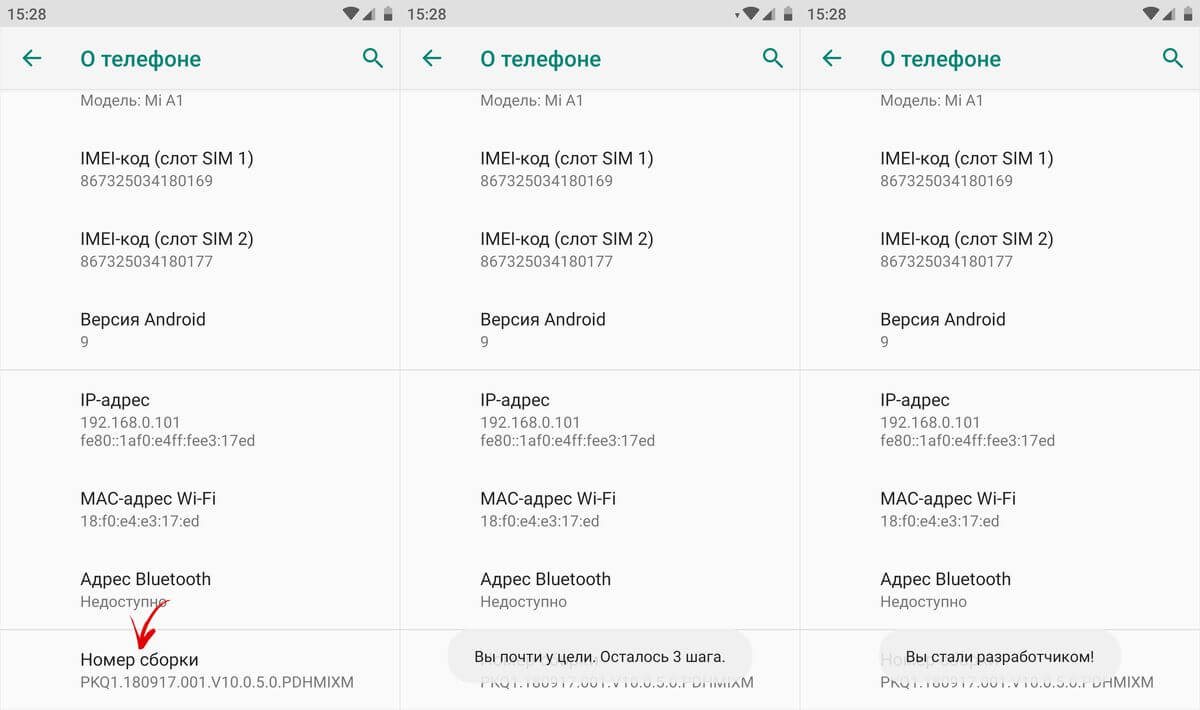
Ana ayarlar menüsünün "Sistem" bölümünde "Geliştiriciler İçin" öğesi görünecektir.

Xiaomi'de MIUI'de Geliştirici Modu
Xiaomi'deki MIUI ürün yazılımında geliştirici menüsü benzer şekilde etkinleştirilir. Ayarlar menüsünde ilk sırada "Telefon hakkında" öğesi yer alır. İçeri girin ve "MIUI Sürümü" parametresini arayın. Hızlı bir şekilde art arda 7 kez tıkladığınızda ekranda “Geliştirici oldunuz!” bildirimi görünecektir.


Modu etkinleştirdikten sonra ana ayarlar menüsüne gidin ve orada “Gelişmiş ayarlar” öğesini bulun (“Sistem ve cihaz” grubunda). "Geliştiriciler İçin" menüsü listenin sonundadır, alttan üçüncü öğedir.

Geliştiriciler için Menü İşlevlerine Genel Bakış
Geliştirici menüsündeki özellikler kategoriye göre gruplandırılmıştır. Her birinin kısa bir açıklaması aşağıdadır. Bazı seçenekler tüm akıllı telefonlarda mevcut değildir, ancak geliştirici modu çekirdeğin bir parçası olduğundan, seçeneklerin çoğu ürün yazılımından bağımsız olarak mevcuttur (saf Android, MIUI, EMUI, Flyme vb.).

Hafıza. Android işletim sisteminin ve uygulamaların son kullanıldıkları zamana göre ortalama bellek tüketimini görüntüler.
Hata raporu. Etkileşimli ve ayrıntılı olabilir. İlki, bir ekran görüntüsü almanıza, bunu sorunla ilgili bilgilerle desteklemenize ve durumu izlemenize olanak tanır. Ayrıntılı - sistem hakkında birçok parametreyi kapsayan ayrıntılı bilgi toplar. Akıllı telefon iyi çalışmıyorsa, eylemlere yanıt vermiyorsa veya çok yavaşlıyorsa kullanılır.

Yedekleme şifresi. Yedeklenen verilerinizi korumak için bir şifre belirlemenizi sağlar.
Ekranı açık tut. Cihaz şarj olurken ekranın arka ışığını her zaman açık tutar.
HCI Bluetooth günlüğünü etkinleştir. Bluetooth HCI veri paketlerini BTSNOOP_HCI.log günlük dosyasına kaydetmenizi sağlar (dosya konumu farklı akıllı telefonlarda ve işletim sistemi sürümlerinde farklılık gösterir). Özel yazılım yardımıyla günlük verilerini analiz edebilir, örneğin sesin kulaklıklara hangi modda iletildiğini (SBC, AAC, aptX vb.) belirleyebilirsiniz.
Fabrika kilidini aç. Kilitli cihazlarda önyükleyicinin kilidinin açılmasına izin verir/reddeder. Örneğin, etkinleştirme gereklidir.
Uygulamaları Çalıştırma. Çalışan programların bir listesi ve her birinin sistem kaynaklarının tüketimini gösteren bir liste.

Renk modu. sRGB renk şemasını etkinleştirir.
Web Görünümü Hizmeti. Web sayfalarının normal tarayıcı işlevlerine sahip olmayan uygulamalar tarafından işlenmesi için motor seçimi.
Otomatik sistem güncellemeleri. Cihaz yeniden başlatıldığında açılır.
Hata ayıklama
"Hata ayıklama" modu öğeleri, bir USB kablosu aracılığıyla bir PC'den işletim sistemindeki hataların ayıklanmasından sorumludur.

USB hata ayıklama. Bilgisayardan hata ayıklama desteğini etkinleştirin/devre dışı bırakın.
Erişimi iptal et. Daha önce hata ayıklamanın gerçekleştirildiği bilgisayarlarda sistemin çalışmasına müdahale edilmesini yasaklayın.
Hata raporu. Menüdeki ilgili tuşu görüntüler.
Sahte konumlar için uygulamayı seçin. Yanlış konum koordinatları (Sahte GPS) ileten bir uygulamayı seçmekten sorumludur.

Öznitelik Doğrulamasını Etkinleştir. Hata ayıklama modunda öznitelik denetimini etkinleştirir.
Hata ayıklamak için uygulamayı seçin. Hata ayıklama için ayrı bir uygulamayı seçme. Programcılar ve yazılım geliştiriciler için kullanışlıdır.
Hata ayıklayıcının bağlanmasını bekleyin. Hata ayıklama uygulaması ayarlanana kadar öğe etkin değildir.
Kurulum sırasında uygulamayı kontrol edin. ADB / ADT aracılığıyla kurulum sırasında uygulama güvenliği kontrol ediliyor.
Günlük arabellek boyutu. Hata ayıklama işleminin günlüğünün yazıldığı arabelleğin boyutundan sorumludur.
GPU Hata Ayıklama. GPU hata ayıklama katmanlarının yüklenmesini etkinleştirir.
Sistem Güncellemelerinin Takibi. İşletim sistemi performansını artırmak için iş akışlarını izleyin ve analiz edin.
ağlar
Geliştirici menüsünün bu bölümü kablolu ve kablosuz (USB, BT, Wi-Fi) bağlantılardan sorumludur.

Kablosuz Monitör Sertifikası. WiDi/Miracast ekran sertifikası seçeneklerini görüntüler.
Ayrıntılı Wi-Fi günlüğü. Ağ bağlantıları için genişletilmiş günlük.
Mobil ağa geç. Otomatik olarak cep telefonuna gider. wifi kötüyse internet.
Wi-Fi ağlarını aramayı her zaman açın. Akıllı telefon, EDGE/3G/4G kullanırken bile ağları arar.
Mobil interneti kapatmayın. Wi-Fi açık olsa bile EDGE/3G/LTE bağlantısını her zaman aktif tutar. Kararsız Wi-Fi bağlantısı için kullanışlıdır.
Bağlantı modunda donanım hızlandırma. Modem olarak bağlandığında hızlandırmayı kullanma. İnternet hızı düşük olduğunda kullanışlı olabilir.
USB yapılandırması. PC bağlantı modu: şarj etme, MTP (veri aktarımı), PTP (kamera modunda), RNDIS (ağ kartı), ses kaynağı, MIDI (ses sentezleyici).

Bluetooth cihazlarını adsız göster. Kullanılabilir kablosuz aygıtların MAC adreslerini görüntüler.
Mutlak hacmi devre dışı bırak. Mutlak ses seviyesini kapatın. BT kulaklıkların çok sessiz/yüksek olması durumunda yardımcı olabilir.

Bant içi oynatmayı etkinleştir. Telefondan gelen ses sinyallerini kulaklığa iletir. Kulaklıklı mikrofon seti gelen bir aramayı veya mesajı hiçbir şekilde bildirmiyorsa etkinleştirin.
Bluetooth Sürümü AVRCP. Kontrol sinyali protokolü sürümünü seçin. Değişiklik bazen akıllı telefonun kablosuz kulaklıkların / hoparlörlerin düğme basımlarına (duraklatma, geri sarma, ses seviyesi) doğru şekilde yanıt vermemesi durumunda yardımcı olur.
Bluetooth aracılığıyla iletim için ses codec'i. Ses kodlama modunu seçin. SBC, AAC, LDAC, aptX vb. arasında geçiş yapmanızı sağlar. Mantıklı olan bu özellik yalnızca kulaklıkların birden fazla codec bileşenini desteklemesi durumunda çalışır.

Bluetooth aracılığıyla iletim yaparken örnekleme hızı. BT ses örnekleme hızı. Ne kadar yüksek olursa kalite o kadar iyi olur, ancak her zaman işe yaramaz ve yalnızca Kayıpsız müzik formatları için etkilidir.
Bluetooth ses kodlama derinliği. Benzer şekilde, ne kadar yüksek olursa kalite de o kadar iyi olur.
Bluetooth ses kanalı modu. Mono ve stereo arasında geçiş yapın. Kulaklıklar stereo olarak çalmak istemiyorsa yararlı olabilir.
Bluetooth için LDAC Ses Codec Bileşeni: Oynatma Kalitesi. Kalite ve bağlantı hızı arasındaki denge seçimi. Arttırmak bazen sesi iyileştirir, düşürmek ise iletişimin kalitesini artırır.
Giriş
Dokunuşların görüntülenmesinden sorumlu bölüm. Dokunmatik ekranı test etmenizi sağlar.

Görsel yanıt. Parmak dokunma noktalarını gösterir. Sensörün doğru çalışıp çalışmadığı kontrol edilir.
Dokunmaları göster. Aynısı, ancak nokta değil, noktalı çizgiler şeklinde.
İşleme
Arayüzden sorumlu bir dizi ayar. Esas olarak geliştiriciler için yararlı olan deneyimsiz kullanıcılar, son nokta dışında pek ilgi çekici değildir.

Yüzey güncellemelerini göster. Güncellenmekte olan kullanıcı arayüzü öğelerini yanıp sönerek gösterir.
Öğe kenarlıklarını göster. Arayüz öğelerinin kenarlıklarını görüntüler.
Arayüzü yansıt. Radyo düğmelerini, kaydırıcıları ve onay kutularını sağa doğru zorlar, metni sola hizalar (Arap stili).

Pencere Animasyonu. Uygulama pencerelerinde animasyon hızı.
Geçiş Animasyonu. Öğeler/programlar arasında geçiş yaparken animasyon hızı.
Animasyon süresi. Önceki paragrafla yaklaşık olarak aynı.
Ek ekranların emülasyonu. Ana ekranın üstünde, yinelenen bir arayüze sahip ek bir ekran görüntüleniyor.
Minimum Genişlik. En kullanışlı öğe, arayüzün ölçeğini kontrol etmek için tasarlanmıştır. Öğeler çok büyükse - DPI'yi artırabilirsiniz, çok küçükse - azaltın (minimum 320). Bu özellik Android 7 ve sonraki sürümlerde mevcuttur, ancak her yerde yoktur.
Donanım hızlandırmalı oluşturma
Grafiklerle çalışın. Geliştiricilerin yanı sıra 3D ile ilgili sorunlar için de gerekli olabilir.

GPU hızlandırma. 2D işleme için GPU'nun sürekli kullanımını sağlar.
Ekran güncellemelerini göster. Blink, grafik tarafından işlenen arayüzün alanlarını vurgular. işlemci.
Donanım güncellemelerini göster. Donanım tarafından işlenen öğeleri yeşil renkte vurgular.
Yer Paylaşımı Hata Ayıklama. GUI öğelerinin çakıştığı alanları vurgular.

Karmaşık şekil kesme işlemlerinde hata ayıklama. GUI'de karmaşık bir formun öğelerinin seçimi.
4x MSAA'yı etkinleştirin. 4x görüntü yumuşatmayı etkinleştirir. Resmi daha düzgün hale getirir ancak yonga setini yükler.
Donanım katmanlarını devre dışı bırak. Grafik etkinleştirildi. kaplama işlemcisi
Anormalliği simüle et. Renk algısı bozukluğu olan (renk körlüğü vb.) kişiler için renksel geriverimi uyarlar. Tek renkli mod, pil gücünden tasarruf sağladığı için okuma modunda (renkli resimlere ihtiyaç duyulmadığında) OLED ekranlı cihazlar için yararlı olabilir.

oluşturucu. Grafik işleme motoru seçimi. Öğe tüm akıllı telefonlarda mevcut değildir.
Multimedya
Ses Aktarımını (USB) Devre Dışı Bırak. Amplifikatörler/DAC'ler/ses kartları/dijital çıkışlı C Tipi kulaklıklar gibi harici cihazlara ses çıkışını devre dışı bırakır.

İzleme
Katı rejim. Yoğun kaynak gerektiren görevler gerçekleştirilirken arka ışığın titremesini sağlar.
CPU kullanımını göster. İşlemci yüküyle ilgili bilgileri görüntüler. Tüm akıllı telefonlarda mevcut değildir.
Profil GPU oluşturma. GPU'nun etkinliğini grafik çubukları biçiminde veya ADB'ye aktarımlar halinde görüntüler.
Uygulamalar
Bu alt bölüm uygulamalarla çalışmaktan sorumludur.
Arka Plan Faaliyetlerini Önleme. Uygulama verileri sona erdiğinde siler.
Arka plan işlem sınırı. Arka planda aynı anda etkin olan işlem sayısını sınırlar. Aşırı pil tüketiminden kurtulmanıza yardımcı olabilir.

Arkaplan kontrolü. Arka planda çalışan işlemleri gösterir.
Tüm ANR'ler. Simge durumuna küçültülmüş olsa bile uygulamanın donduğuna ve yanıt vermediğine ilişkin bildirimleri etkinleştirir.
Uyarı Kanalı Uyarılarını Göster. İzin verilen kanalın dışındaki bildirimlerin görüntülenmesini etkinleştirir.
Etkin Olmayan Uygulamalar. Etkin/etkin olmayan uygulamaların durumunu görüntüler ve değiştirmenize olanak sağlar.

Harici sürücülere kaydetmeye izin ver. Desteklemeseler bile yapabilirsiniz. Küçük (8-16 GB) belleğe sahip cihazlarda yardımcı olabilir, ancak her zaman değil.
Çoklu pencere modunda yeniden boyutlandırma. Desteklemeseler bile, çoklu pencere modunda uygulama pencerelerinin yeniden boyutlandırılmasını zorlama yeteneği verir.
MIUI optimizasyonunu etkinleştir. Xiaomi'deki geliştirici menüsünde bulunan bir öğe. Sistem performansını artırır, dolayısıyla etkindir ancak devre dışı bırakılması bazı hataların giderilmesine yardımcı olabilir.
Tehlikeli özellikler hakkında bildirimde bulunun. Xiaomi'de mevcut. Program olağandışı bir etkinlik gösterip şüpheli bir şey yapmak isterse uyarır.
Geliştirici modu nasıl devre dışı bırakılır
Menünün en üstündeki düğmeyi kullanarak Android'de geliştirici modunu kapatabilirsiniz. Ancak tamamen gizlemek için ayar programı verilerini temizlemeniz gerekebilir.

Android'in eski sürümlerinde, "Geliştiriciler İçin" menüsünü ayarlardan kaldırmak için "Uygulamalar" alt menüsünü açın. "Tümü" seçeneğini seçin (sağa iki kez kaydırın), "Ayarlar" uygulama kartını açın, "Verileri sil" butonuna tıklayın ve verilerin silinmesini onaylayın.
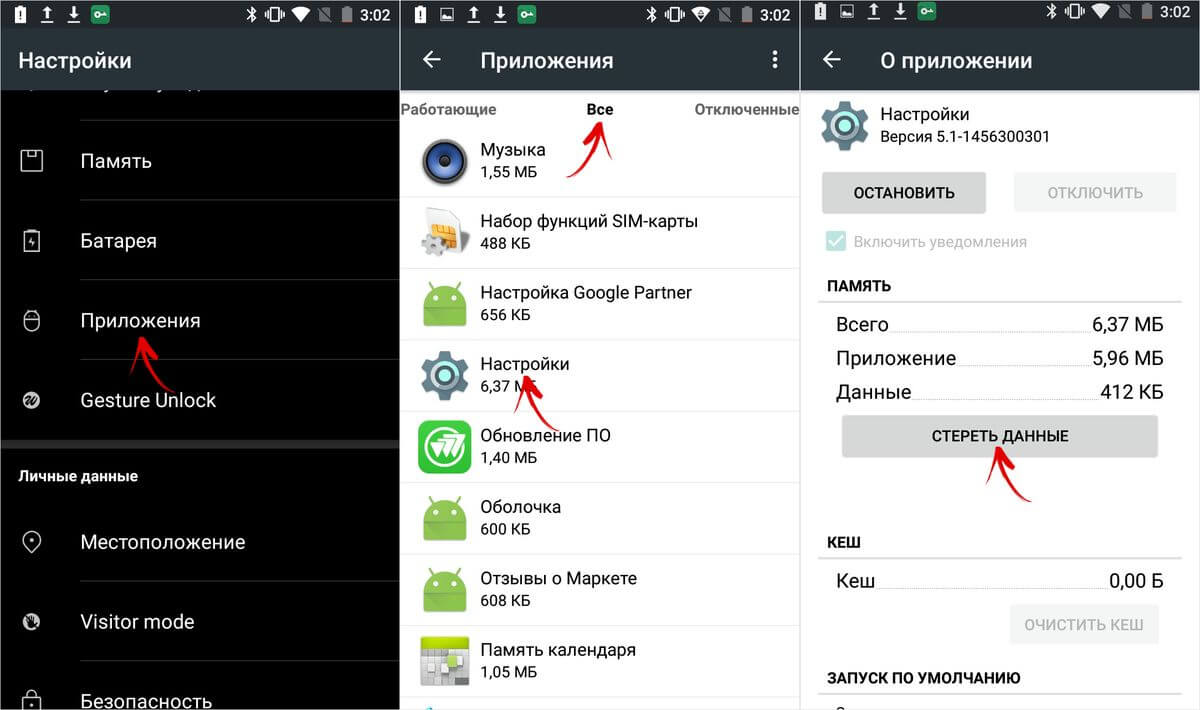
Android 8 ve sonraki sürümlerde ayarlarda "Uygulamalar ve bildirimler"i seçin. "Tüm uygulamaları göster" düğmesini tıklayın, listeden "Ayarlar"ı bulun. Seçtikten sonra öğeler arasında "Depolama" seçeneğini göreceksiniz. Açın ve "Verileri sil"e tıklayın.
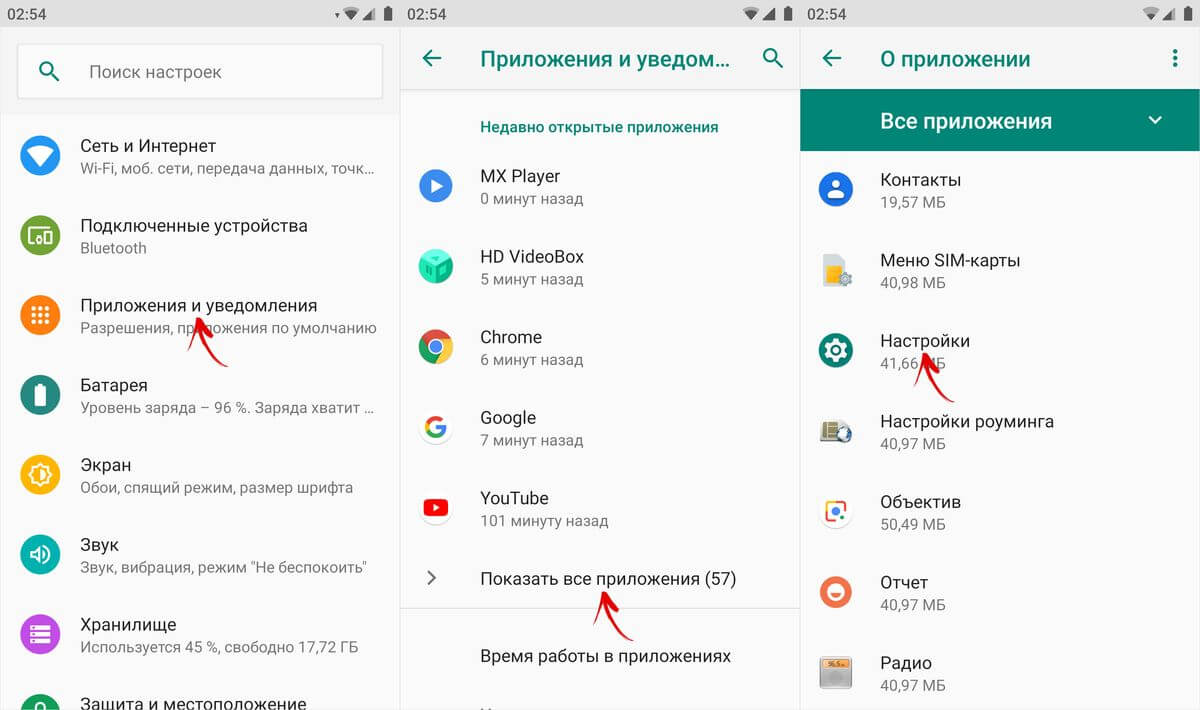
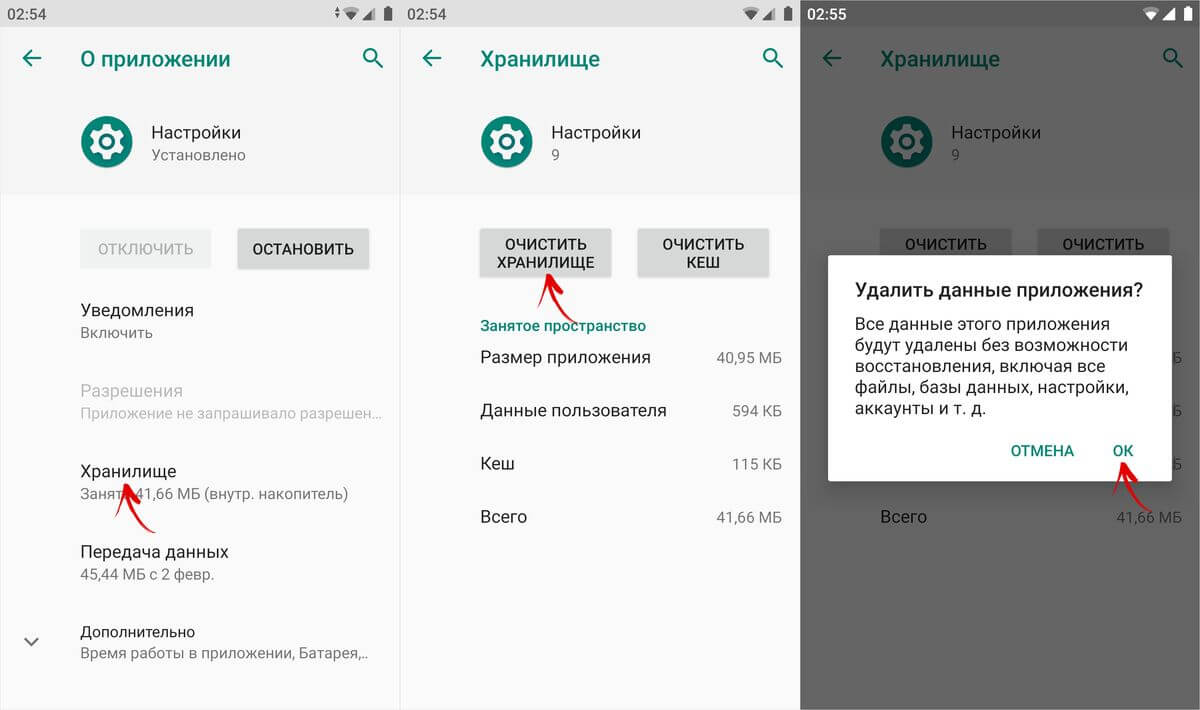
Xiaomi'deki MIUI'de ayarlarda "Tüm uygulamalar"ı seçin. Listede Ayarlar uygulamasını bulun ve kartını açın.

Alttaki "Temizle" düğmesine tıklayın, "Tümünü Temizle"ye tıklayın ve "Tamam"ı seçin.

Bitti, geliştirici modu devre dışı bırakıldı ve ayarlardan kaldırıldı. Makalenin başında anlatıldığı şekilde tekrar açabilirsiniz.
(4,40 5 üzerinden puan: 10 )
Hoşgeldiniz arkadaşlar. Bugün size Android 7'deki tüm uygulamalar için çoklu pencereyi nasıl etkinleştireceğinizi ve telefonunuzun nasıl daha hızlı çalışmasını sağlayacağınızı anlatacağız. Bu çok basit bir numaradır ancak bunu yapabilmek için Geliştirici Seçeneklerini etkinleştirmeniz gerekir. Geliştirici Seçenekleri, Android severlerin harika şeyler yapması için gizli bir dünya gibidir. Yalnızca animasyonları hızlandırmakla kalmaz, aynı zamanda tüm uygulamaları çoklu pencereler ve daha fazlasını oluşturmaya zorlayabilirsiniz, diyor. İleri düzey bir Android kullanıcısıysanız bu püf noktalarını bilmeniz gerekir.
Geliştirici seçenekleri Android 4.2'den beri var ancak şu ana kadar aynı yerde duruyordu. İyi haber şu ki seçenekleri etkinleştirmek kolaydır ve hemen hemen her Android telefon veya tablette aynı şekilde çalışırlar.
Aşağıdaki adımlar KitKat sistemi veya daha yüksek bir sürüme sahip tüm cihazlarda çalışmalıdır. İşlem biraz farklı olabilir ancak yalnızca "Yapı Numarası"nı bulmanız yeterlidir.
- Ayarlar > Telefon/tablet hakkında'ya gidin
- (Bazı telefonlarda ekstra bir adım bulunur. Yazılım Bilgileri'ne tıklayın)
- Yapı Numarasını bulun ve birkaç kez tıklayın
- Artık bir geliştirici olduğunuzu söylediğinde basmayı bırakın!
- Ayarlar'da ana sayfaya dönün
- Görmelisin Geliştirici Seçenekleri altta veya Gelişmiş ayarlarda
- Budur!
Neden yaptın?
Yukarıda bahsettiğimiz gibi Geliştirici Seçenekleri ile yapılabilecek bazı harika hileler var. Her zaman önerdiğimiz bir yöntem de animasyonları ve geçişleri hızlandırmaktır. Bu, uygulamaları açtığınızda ve kullanıcı arayüzü üzerinde çalıştığınızda telefonunuzun daha hızlı çalışmasını sağlayacaktır. Her Android kullanıcısı bu basit numarayı bilmelidir.
Android telefonunuzu nasıl hızlandırırsınız?
- Ayarlar > Geliştirici Seçeneklerini açın
- Aşağı kaydırın, seçin Animasyon penceresi 0,5x
- Seçme Animasyon geçişi 0,5x
- Seçme Animasyon hızı 0,5x
- Animasyonu tamamen devre dışı bırakabilirsiniz. Her şeyi yaptıktan sonra ana ekrana dönün ve güç düğmesiyle ekranı kapatın. Telefonunuzu açın ve daha hızlı animasyon ve arayüzün keyfini çıkarın.

Tüm uygulamaları çoklu pencere kullanmaya zorlama
Android 7.0, yerel çoklu pencere modunu tanıttı ancak tüm uygulamalar bunu desteklemiyor. Aslında pek çok uygulama bunu desteklemiyor, dolayısıyla pek kullanışlı değil. Ancak uygulamayı yeni özellikle uyumlu olmaya zorlayabilirsiniz ve tek yapmanız gereken gizli geliştirici ayarlarına geri dönmektir.
- Geliştirici modunu etkinleştirmek için yukarıdaki adımları izleyin
- Ayarlar > Geliştirici Seçeneklerini açın
- Aşağı kaydırın ve seçin Faaliyetleri yeniden boyutlandırılabilir olmaya zorla(Uygulamaları yeniden boyutlandırmaya zorla)
- Telefonunuzu yeniden başlatın

Artık herhangi bir uygulamayı çoklu pencere modunda açabilirsiniz. Bazı uygulamaların çoklu pencere moduna geçirildiğinde kapanmaya zorlanabileceğini unutmamak gerekir. Bunu desteklemeyen uygulamalarda "Bu uygulama çoklu pencere modunda çalışamaz" ifadesi görünür ancak bunların çoğu hala düzgün çalışmaktadır.
Gizli Geliştirici Seçenekleri, Android ile ilgili en sevdiğimiz şeylerden biridir. Ortalama bir kullanıcı bunun farkında değil ancak meraklılar bunları kullanarak telefonlarının sınırlarını zorlayabilir.
Geliştirici Modu, Android işletim sisteminin kontrol olanaklarını açan bir Pandora'nın kutusudur. Geliştirici modu elbette Android geliştiricisi için vazgeçilmez bir araçtır ancak sıradan insanlar da bazı hilelerden yararlanabilir.
Size Android'deki geliştirici modunun beş kullanışlı özelliğinden bahsedeceğiz.
Android'de Geliştirici Modu Nasıl Etkinleştirilir

Geliştirici modu, mobil cihaz ayarları menüsünde bulunan ve varsayılan olarak etkin olmayan özel bir bölümdür. Menüyü etkinleştirmek için, "Ayarlar" - "Telefon hakkında bilgiler" bölümüne gitmeniz ve geliştirici modunun etkinleştirildiğini belirten bir bildirim görünene kadar "Yapı numarası" yazısına birkaç kez tıklamanız gerekir. Bundan sonra, "Sistem" bölümünde "Geliştiriciler İçin" in görüneceği ana ayarlar menüsüne dönebilirsiniz.
1. Animasyonu devre dışı bırakın

Animasyonları tamamen kapatabilir, böylece uygulamaların akıllı telefon donanımının izin verdiği ölçüde hızlı yüklenmesini sağlayabilirsiniz. Ayrıca animasyonu iki kat daha hızlı hale getirebilir veya tamamen kapatabilirsiniz.
Animasyon hızını değiştirmek veya kapatmak için geliştiriciler menüsüne gidip "Pencere Animasyonu", "Geçiş Animasyonu", "Animasyon Süresi" gibi seçenekleri bulmanız gerekiyor. Animasyonu hızlandırmak istiyorsanız "0.5x" parametresini seçmelisiniz. Animasyonu tamamen devre dışı bırakmak istiyorsanız Animasyon Yok'u seçin.
2,4x MSAA

Bu seçenek OpenGL ES 2.0 oyun ve uygulamalarında grafik kalitesini artırmanıza olanak tanır. Bu seçeneğin etkin olduğu bir akıllı telefonun daha iyi performans elde ettiğini ve aynı zamanda daha fazla pil gücü tükettiğini fark ettim. Ancak oyunlarda ve uygulamalarda yüksek kaliteye ihtiyacınız varsa 4x MSAA seçeneği Çoklu Örnek Kenar Yumuşatma 4x piksel kenar yumuşatma ile görüntüyü iyileştirecektir.
3. USB Hata Ayıklamayı Etkinleştirin

Bu, geliştiricilerin en çok kullandığı seçeneklerden biridir. Bu özellik, bilgisayarınızdaki programların USB üzerinden mobil cihazınıza erişmesine olanak tanır. Ayrıca USB hata ayıklama, kurtarma, köklendirme, kilidi açma, bilgisayarda yedekleme oluşturma ve daha fazlası için kullanılır.
4. Yedekleme şifresi

Akıllı telefonunuzu yedeklemek istiyorsanız, onu bir şifre ile korumanız önemle tavsiye edilir. Bu seçenek kopyaları şifreler, böylece yetkisiz bir kişi parolayı bilmediği sürece kopyalara erişemez. Bir şifre oluşturmak için "Yedekleme şifresi" satırına tıklayın ve şifrenizi girin.
5. Sahte bir konum kullanın

Hata Ayıklama bölümünün altında "Sahte Konumlar için Uygulama Seç" adı verilen bir seçenek vardır. Bu özelliği kullanmak için akıllı telefonun konumunu hayali bir konumda simüle edecek Sahte GPS Konumu uygulamasını yüklemeniz gerekir.
Uygulamayı seçtikten sonra Google Haritalar'a gidebilir ve akıllı telefonunuzun konumunu kontrol edebilirsiniz. Böylece Instagram'da veya Vkontakte'de Hawaii veya Paris'teki konumla güzel fotoğraflar çekebilirsiniz.
Taşınabilir cihazlara yönelik hiçbir modern işletim sistemi, ayarlar ve özelleştirme seçenekleri açısından Android ile rekabet edemez. Şaşılacak bir şey yok, çünkü Google'ın işletim sisteminde kesinlikle her şeyi, en küçük şeyi yapılandırabilirsiniz.
Ancak pek çok kullanıcı, Android cihazlarının çok sayıda özelliğinin gizli kaldığını bilmiyor. Cihazda hata ayıklama yeteneğinden ve yalnızca "geliştirici modunda" mümkün olan ve çoğu durumda devre dışı bırakılan ve kullanıcının gözünden gizlenen diğer bazı özelliklerden bahsediyoruz. Bu kılavuzda size nasıl etkinleştireceğinizi ve hangi özellikleri sağladığını anlatacağız.
Bu modu etkinleştirdikten sonra Android ayarları menüsünde "Geliştiriciler İçin" adlı yeni bir bölüm belirir. Kullanıcıya yeni olanaklar açar. Basit bir kullanıcı için bile yararlı olabilecek bazılarını aşağıda ele alacağız:
- Günlük arabellek boyutu - bellek miktarını seçme yeteneği sağlar;
- GPU hızlandırma - iki boyutlu grafiklerin işlenmesini etkinleştirir;
- CPU kullanımını göster - mevcut CPU kullanımına ilişkin bilgileri içeren bir ekran görüntüler;
- USB bağlantısı – USB yoluyla bir PC'ye bağlarken cihazın çalışma modunun seçimi;
- USB Hata Ayıklama - Android'inizi bir kabloyla bir PC'ye bağladığınızda hata ayıklama modunu etkinleştirir.
- Sahte cihaz konumu - uygulamaların dünyanın başka bir yerinde olduğunuzu "düşünmesini" sağlar.
Aktivasyon
Geliştirici modunu etkinleştirmek kolaydır. Bunun için ihtiyacınız var:
Kullanılabilir ayarların listesi
Şimdi geliştiricilere yönelik bölümün işlevlerini daha detaylı inceleyelim.
Dikkatli olun: Geliştirici modunda ayarlarla çalışırken kullanıcıların deneyimsizliği nedeniyle cihaz arızalanabilir ve hatta veriler kaybolabilir. Bu nedenle belirli özelliklerin dikkatli bir şekilde etkinleştirilmesi ve devre dışı bırakılması önerilir.
- Bir hata raporu oluşturun. Bu seçenek hata raporları göndermek için tasarlanmıştır. Gönderilecek dosyalar birkaç dakika içinde oluşturulur.
- Şifreyi yedekle. Bu öğe, bir PC'de verilerin yedeğini oluşturmak için ADB'yi kullanmanızı sağlar. Bir kopya oluşturmak için zorunlu bir şifre gereklidir.
- Aktif mod. Bu seçenek etkinleştirilirse cihazın ekranı PC'ye bağlandığında kapanmayacaktır. Ekranın uzun süre kullanılması ekranı bozabileceğinden dikkatli kullanılmalıdır.
- Çalışan bir modülün seçilmesi. ART veya Davlik'i seçme aracı. Ne için olduklarını bilmiyorsanız hiçbir şeyi değiştirmemelisiniz.
- HCI Bluetooth Operasyonu Yayın Günlüğünü Etkinleştirin. Bu özellik, Bluetooth paketlerini yakalamanıza ve ayrıştırmanıza olanak tanıdığından yalnızca geliştiriciler için kullanışlıdır. Bu seçeneği etkinleştirdikten sonra paketler "btsnoop_hci.log" dosyasına kaydedilecektir. Dosya Wireshark veya benzeri bir programla açılıp analiz edilebilir.
- Süreç istatistikleri. Cihazda o anda çalışmakta olan işlemlerle ilgili bilgileri gösterir. Ortalama kullanıcıya hiçbir faydası yoktur.
- USB hata ayıklama. Cihazınızı ADB aracılığıyla PC'ye bağlamanızı sağlar.
- USB hata ayıklama yetkisini iptal edin. Bir cihazda ilk kez USB üzerinden hata ayıklama yapılırken bunun için tuşlar kullanılarak yetkilendirilmesi gerekir. Bu ayar ile bu işlemi geri alıp tekrar tekrarlayabilirsiniz.
- Hata raporları. Bu seçenek uygulamaları test etmek için çok kullanışlıdır. Güç düğmesini basılı tutarak kilitlenme ve hata raporlarını toplayabilir ve gönderebilirsiniz.
- hayali yerler. Konumu manuel olarak ayarlamanıza olanak tanır. Bazı geliştiriciler tarafından coğrafi referanslı uygulamaları test etmek için kullanılır.
- Uygulamalarda hata ayıklama. Hata ayıklama için uygulamaları manuel olarak ayarlayabilirsiniz. Geliştiricilerin uygulama kodunun doğru çalıştığından emin olmalarına yardımcı olur.
- USB kontrolü. Bu seçeneği kullanarak ADB aracılığıyla yüklenen uygulamaları tarayabilir ve kötü amaçlı etkinlikleri tespit edebilirsiniz.
- Dokunmatik ekran. Seçenek etkinleştirilirse, ekrandaki dokunuşları gösteren görsel efektler ekranda görünecektir.
- İşaretçi konumu. Ekranda son dokunulan noktanın koordinatlarını görüntüler.
- Düzen kenarlıklarını göster.İletişim kutularında öğe ana hatlarını görüntüleme. Ekrandaki bir öğeyi etkinleştirmek için nereye tıklamanız gerektiğini daha kesin olarak belirlemenizi sağlar.
- Sağdan sola yazıyor. Ekran yönü değişikliğini etkinleştirir. Bu seçeneğin sağ karakter girişiyle çalışması gerekir (bazı diller için gereklidir).
- Ek bir ekranın emülasyonu. Farklı ekran boyutlarının taklit edilmesine izin verdiği için yalnızca geliştiriciler için kullanışlıdır.
- Zorla oluşturma. Uygulamaların donanım 2B oluşturmayı kullanmasını sağlar. Bazı durumlarda üretkenlikte artış sağlayabilir, bazılarında ise tam tersine her şeyi mahvedebilir. Dikkatli kullanmak daha iyidir.
- Yer paylaşımı hata ayıklaması. Grafik sistemi görüntüleri bir şeyin üzerine çizdiğinde oluşan kaplamaları görmenizi sağlar.
- 4x MSAA aktivasyonu. Gelişmiş kenar yumuşatma kuvvetler. Etkinleştirmeden sonra cihazın performansı gözle görülür şekilde kötüleşir.
- CPU yükünü görüntüleyin. Ekranda mevcut CPU yüküne ilişkin bilgileri görüntüler.
- GPU profili yükleme. Bu seçenek, grafik sistemi yükleme zamanlamasını ayrı bir dosyaya kaydetmenize olanak tanır.
- GL izlemeyi açın. Tüm OpenGL hatalarını ayrı bir dosyaya kaydetmenizi sağlar.
- arka plan süreçleri. Bu seçenek, arka planda aynı anda çalışan işlemlerin sayısını manuel olarak ayarlamanıza olanak tanır.
- ANR ekranı. Uygulamalar donduğunda sistem mesajlarının görüntülenmesini sağlar. Uygulamaların birbiriyle çakışması durumunda kullanışlıdır.
Devre dışı bırakma
Bu işlemin tamamlanması da oldukça basittir. Bazı cihazlarda ayarlar menüsündeki bölümü bulup açmanız yeterlidir. "Geliştiriciler için" ve içindeki anahtarı "Kapalı" konumuna getirin. Ancak bu şekilde yalnızca bu modu kapatacağız yani ayarlarda kalmaya devam edecek. Tekrar ediyorum rezervasyon yaptırın, bu özellik her cihazda mevcut değildir.
İşlevi menüden tamamen kaldırmak için aşağıdakileri yapmanız gerekir:

Çözüm
Elbette çoğu kullanıcının yukarıda anlatılan ayarlara hiç ihtiyacı yok. Seçenekleri iyi anlamıyorsanız ve ne işe yaradıklarını anlamıyorsanız, onları kendi haline bırakmak ve hiçbir şeyi değiştirmemek en iyisidir. Geliştirici yapılandırmalarının yalnızca ölümlülerden gizlenmediğini unutmayın. Bunları akıllıca kullanın.
Bir Android cihazındaki geliştirici seçenekleri, pek çok yararlı ayar getirebilir ve cihazınızla ilgili pek çok yararlı bilgiyi görüntüleyebilir. Örneğin, favori gadget'ınızın ses seviyesini ayarlamak için "Geliştiriciler İçin" menüsüne de ihtiyacınız olacak.
Temel olarak, kutudan çıkan tüm yeni akıllı telefonlar ve tabletler bu menüye açık erişim sağlamamaktadır. Bu durumda, onu nasıl etkinleştireceğimizi bulmamız gerekiyor.
Android'de Geliştirici Seçenekleri Nasıl Etkinleştirilir?
1. Cihazın genel "Ayarlar" bölümüne gidin ve aşağıdaki "Telefon hakkında" bölümünü arayın:


3. Bu öğeye hızlıca tıkladıktan sonra sistem size şu mesajı verecektir: "Geliştirici oldunuz!". Görsel olarak şöyle görünüyor:
4. Artık Android akıllı telefon veya tabletimizin ana "Ayarlar" bölümüne dönebilir ve uzun zamandır beklenen "Geliştiriciler İçin" menüsünü görebilirsiniz. Başarıyla etkinleştirdik veya etkinleştirdik:

Bu, bu menünün etkinleştirilmesi prosedürünü tamamlar.
Şimdi, cihazımızı birine ödünç vermek istediğimizi ve orada kimsenin bizim rızamız olmadan ciddi bir şeyi değiştiremeyeceğinden korktuğumuzu varsayalım. O zaman bu "Geliştiriciler için" modası elbette gizlemek veya devre dışı bırakmak daha iyidir
Android'de Geliştirici Seçenekleri Menüsünü Devre Dışı Bırakma
Android'deki geliştiriciler menüsünü devre dışı bırakmak veya gizlemek (gizlemek), onu etkinleştirmek kadar kolay olabilir.
1. Yine cihazın genel “Ayarlar” bölümüne gidiyoruz ve orada “Uygulamalar” bölümünü buluyoruz:

2. Bu bölümü açtıktan sonra "Tümü" sekmesine gidin:

3. Daha sonra orada "Ayarlar" uygulamasını bulmanız ve ona bir kez dokunmanız gerekir. Aşağıdaki içerik menüsü görünmelidir:

4. "Verileri sil" düğmesine tıklayın, hepsi bu. "Geliştiriciler İçin" menüsü başarıyla devre dışı bırakıldı, gizlendi veya isterseniz silindi. Bundan korkmamalısın.
Elbette sistem sizi "Tüm dosyalar, veritabanları, ayarlar, hesaplar vb. dahil olmak üzere bu uygulamanın tüm verileri kalıcı olarak silinecek" konusunda uyaracaktır. Akıllı telefonumda böyle bir şey fark etmedim. Her şey "olduğu gibi" kaldı.
Operasyon başarıyla tamamlandı!
Geliştirici modunun ayrıntılı bir incelemesini yaptım.
Android geliştirici modu, akıllı telefon ayarlarınızı önemli ölçüde genişletmenize olanak tanıyan, programcılara ve geliştiricilere yönelik özel işlevlerin gizli bir bölümüdür. Bu işlevsellik sıradan kullanıcılardan gizlenmiştir, ancak onu bulmak ve açmak oldukça basittir.
Geliştirici modu nasıl etkinleştirilir?
Geliştirici ayarları modu Android'in tüm modern sürümlerinde mevcuttur:
- Android 4.0 KitKat.
- Android 5.0 Lolipop.
- Android 6.0 Hatmi.
- Android 7.0 Nougat'ı.
- Android 8.0 Oreo'dur.
- Android 9.0 Pastası.
Bu ayarlar bölümüne erişmek için talimatları izlemeniz gerekir:
- "Ayarlar" - "Telefon hakkında" seçeneğine gidin.
- "Çekirdek sürümü" (veya "Yapı numarası") öğesini bulun ve arka arkaya birkaç kez tıklayın (5-10).
Her şey doğru yapılırsa "Geliştirici oldunuz" yazan bir mesaj görünecektir. Bundan sonra, cihaz ayarlarında, ayrıntılı incelemesini aşağıda okumanızı önerdiğimiz “Geliştiriciler İçin” bölümü görünecektir.

Geliştirici Modu Ayarları
Bu bölüm tematik alt bölümlere ayrılmıştır. Android işletim sisteminin yaratıcılarının sunduğu tüm özellik ve yeteneklerden bahsedeceğiz.
- Hata raporu:
- Etkileşimli - raporun durumunu izlemenize, sorunla ilgili ek bilgi sağlamanıza ve ekran görüntüsü almanıza olanak tanır. Raporun hazırlanma süresini kısaltmak için bazı bölümler atlanabilir.
- Ayrıntılı - cihaz kullanıcı eylemlerine yanıt vermediğinde veya çok yavaş olduğunda kullanılır.
- Yedekleme şifresi: Cihaz verilerinin kopyalarını korumak için veri yedekleme şifresini değiştirin.
- Ekranı açık tutun: Cihaz şarj olurken akıllı telefon ekranı her zaman açık olacaktır.
- Bluetooth HCI Günlüğünü Etkinleştir: Tüm Bluetooth HCI paketleri bir dosyaya kaydedilecektir.
- Fabrika Kilidi Açma: İşletim sistemi önyükleyicisinin kilidini açmayı etkinleştirin veya devre dışı bırakın.
- Çalışan Uygulamalar (CPU İstatistikleri): İşlemcide çalışan tüm uygulamaları ve uygulamaları, ayrıca tükettikleri RAM miktarına ve çalıştıkları süreye ilişkin verileri görüntüleyin.
- Renk Modu: sRGB renk alanını etkinleştirme yeteneği.
- WebView hizmeti ve çok işlemli WebView (tarayıcı kullanmadan uygulamalardaki web bağlantılarını açmanıza olanak tanır). Son nokta, WebView işleyicilerini ayrı ayrı çalıştırmanıza olanak tanır.
- Otomatik sistem güncellemeleri: etkinleştirme/devre dışı bırakma.
- Demo: Demo modunu etkinleştirin. Şu anda akıllı telefon yüzde 100 şarj seviyesi ve tam ağ ve Wi-Fi sinyal seviyesi gösteriyor.

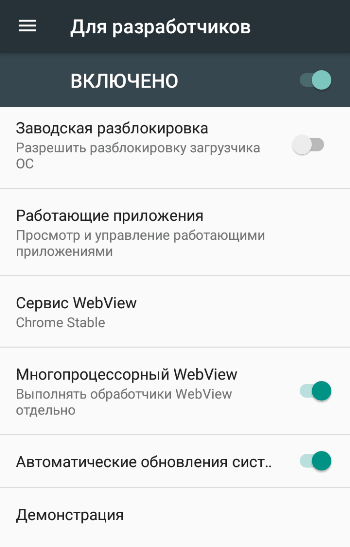
Hata ayıklama
- : Aç, kapa.
- USB hata ayıklaması için erişimi reddet.
- Hata raporu. Rapor göndermek için menüde bir düğme gösterin.
- Sahte konumlar için uygulama seçimi.
- Özellik doğrulamayı etkinleştirin.
- Hata ayıklamak için bir uygulama seçme.
- Hata ayıklayıcıyı bekleyin.
- USB üzerinden kurulum.
- Kaydedici arabellek boyutu (0-16 MB).


ağlar
- Kablosuz monitör sertifikalarını göster.
- Ayrıntılı Wi-Fi kaydı. Bir ağ seçerken, her SSID'yi RSSI günlüğünde belirtin.
- Mobil cihaza geçin. Wi-Fi sinyali zayıf olduğunda mobil ağlara zorunlu geçiş.
- Wi-Fi ağlarını aramayı her zaman açın. Trafik hacmine göre Wi-Fi aramasını etkinleştirin veya devre dışı bırakın.
- Wi-Fi ağına bağlıyken bile veri aktarımını kapatmayın (ağlar arasında hızlı geçiş için).
- USB yapılandırması:
- şarj cihazı;
- MTP (multimedya aktarımı);
- PTP (Resim Aktarımı);
- RNDIS (USB Ethernet);
- ses kaynağı ve MIDI.
- Sesin çok yüksek olması gibi uzak cihazlarda sorun oluştuğunda Bluetooth mutlak ses düzeyini kapatın.


Metin girme
- görsel tepki. Bastığınız yerler ekranda gösterilecektir.
- Dokunuşları göster. Hareketler ve tıklamalar görselleştirilir.
Çizim
- Yüzey güncellemelerini göster (güncelleme sırasında pencereler vurgulanır).
- Öğe kenarlıklarını göster: alanlar, düğmeler vb.
- Sağdan sola yazma: etkinleştirme/devre dışı bırakma.
- Pencere: ölçek. Animasyonu devre dışı bırakın veya animasyonu 0,5x ile 10x arasında ayarlayın.
- Geçiş: ölçek. Animasyonu devre dışı bırakın veya özelleştirin.
- Animasyon hızı: Animasyon hızını seçin veya kapatın (yardımcı olur).
- Ek ekranların emülasyonu.
- Dp cinsinden minimum genişlik.


- . 2D çizim için sürekli olarak GPU'yu kullanın.
- Ekran güncellemelerini göster. GPU ile görüntü oluştururken ekranın bir alanını vurgulama.
- Donanım güncellemelerini göster (yeşil renkle vurgulanmıştır).
- Yer paylaşımı hata ayıklaması (açık/kapalı).
- Dikdörtgen olmayan kesmede hata ayıklayın.
- OpenGL 2.0 uygulamalarında 4x MSAA'yı etkinleştirin.
- Donanım katmanlarını devre dışı bırakın; ekranı birleştirirken daima GPU'yu kullanın.
- Anormalliği simüle edin (açık/kapalı).


- Katı modun etkinleştirilmesi - uzun işlemler sırasında ekranın vurgulanması.
- GPU zaman kaydı (açık/kapalı).
- CPU kullanımını göster.

Uygulamalar
- Faaliyetleri kaydetmeyin (tamamlandıktan sonra faaliyetlerin özetinin silinmesi).
- Arka plan işlemci sınırı: Standart sınır, arka plan işlemcisi yok, bir, iki, üç veya dört işlemden fazla olamaz.
- Tüm ANR'ler: Bir uygulama yanıt vermediğinde bildirim gönderin.
- Etkin olmayan uygulamalar (tam liste).
- Harici sürücülere kaydetmeye izin verin.
- Çoklu pencere modunda yeniden boyutlandırma.
- ShortcutManager'da sayaçları sıfırlayın.

Android sistemi yalnızca geliştirici modunda kullanılabilen birçok ek özelliğe sahiptir. Bu, örneğin, bir üçüncü taraf sistem kurtarma ortamı (kurtarma ortamı) kurmak, işletim sisteminin kendisini geri yüklemek, uygulamaların ve işlemlerin çalışmasıyla ilgili istatistikler elde etmek, ekranın çalışmasını simüle etmek ve ondan kayıt yapmak olabilir. Çoğu kullanıcı, yalnızca geliştirici için yararlı olabilecek bu tür Android özelliklerine aşina değildir. Yazımızda farklı cihazlarda geliştirici modu nasıl etkinleştirilir, geliştirici modu nasıl devre dışı bırakılır ve bu moda nasıl girilir konularına bakacağız.
Bu moda neden ihtiyaç duyuluyor ve ayrıca nasıl faydalı olabilir?
Özellikle programcılar için Android'de sıradan kullanıcılardan gizlenen bir geliştirici modu var, ancak bunu etkinleştirmek zor değil. 4.0'dan başlayarak Android'in tüm sürümlerinde mevcuttur. Bu durum birçok sistem ayarına erişim sağlar. Bu işlevselliğe neden ihtiyacınız var:
- Android cihazı bilgisayara USB aracılığıyla bağlandığında hata ayıklayabilirsiniz;
- Gerçek konumu değiştirin. Geliştiriciler bu özelliği, farklı coğrafi konumlarda farklı çalışması gereken uygulamaları test etmek için kullanabilir. Böylece kullanıcı programları manuel olarak ayarlanan yeri algılayacak;
- Cihazın arayüzünü hızlandırabilirsiniz. Bunu yapmak için " gibi ayarlara gitmeniz gerekir. Pencere Animasyonu Ölçeği ve Geçişi», « Animatör Süre Ölçeği» ve parametreyi 0,5x olarak ayarlayın.
Geliştirici modunda herhangi bir ayarı değiştirdiğinizde orijinal ayarların ne olduğunu yazdığınızdan emin olun.

Geliştirici modu nasıl etkinleştirilir
Şimdi geliştirici modunu nasıl etkinleştirebileceğinizi görelim. Bunu yapmak için cihaz ayarlarına gidin. Orada öğeyi bulmanız gerekecek " Cihaz hakkında» / « Telefon hakkında". Seçeneklerin adı ve konumu, cihaz modeline ve donanım yazılımı sürümüne bağlı olarak farklılık gösterebilir. Bellek, çekirdek, işlemci, yazılım ile ilgili bilgiler buraya yerleştirilmelidir. Şimdi menüye gidin Yazılım Detayları". Yapı numarasıyla ilgileniyoruz. Bulduk. Geliştirici modunu etkinleştirmek için "öğesine tıklamanız gerekir" Yapı numarası».
Belirtilen işlemi tamamladıktan sonra geliştirici moduna geçtiğinizi belirten bir mesaj görünmelidir. Bazı donanım yazılımları birkaç kez basıldığında ek uyarılar verir. İşlemlerin doğru yapıldığından emin olmak için bu alt menüden çıkın ve ana ayarları açın. Bir bölüm olmalı" Geliştiriciler için».
Android'de geliştirici modu nasıl kapatılır
Şimdi Android işletim sisteminde geliştirici modunu nasıl devre dışı bırakabileceğinize ilişkin seçenekleri göz önünde bulundurun. " adresine gitmeniz gerekecek. Geliştiriciler için". Bu modu devre dışı bırakmak için " seçeneğinin yanındaki kutunun işaretini kaldırmanız gerekir. Dahil". Bazen anahtarı kapatmanız yeterlidir. Bundan sonra bu ayardan çıkılmalı ve geliştiriciler bölümü tamamen kaldırılmalıdır.

Ancak bazı cihazlarda "" yanında işaret olmaması nedeniyle geliştirme durumundan bu şekilde çıkmak işe yaramayacaktır. Dahil". Bu durumda menüyü bulmanız gerekecek " depolamak» -> « Verileri sil" veya " Önbelleği temizle". Hesaplar dahil tüm verilerin silineceği mesajını korkutabilir. Hesaba hiçbir şey olmayacak. Ancak bu işlemlerden sonra bile geliştiricilere yönelik bölüm hala kalabilir. O zaman yalnızca fabrika ayarlarına sıfırlama yardımcı olabilir. Ancak bu öğenin varlığı performansı hiçbir şekilde etkilemez. Bu nedenle, birisinin oradaki ayarları değiştirebileceğinden endişelenmiyorsanız, her şeyi olduğu gibi bırakabilirsiniz.
Kullanıcıya açılan fırsatlar
Geliştirici moduna eriştiğinizde, hangi özelliklerin mevcut olduğunu görebilirsiniz. Hepsi gruplara ayrılabilir:
- Hata ayıklama: çeşitli raporlar, kontroller, hata ayıklamayı etkinleştirme ve devre dışı bırakma;
- Ağlar: mobil iletişim ve Wi-Fi, bluetooth;
- Metin girişi: yönlendirme, dokunmatik ekran;
- Çizim: Eleman sınırları, yüzeyin güncellenmesi, animasyon;
- Donanım hızlandırmalı oluşturma: grafiklerle ilgili çeşitli eylemler;
- Uygulamalar: sınırlar, izinler, eylemler;
Bazılarından geliştirme modunun faydalarını açıklarken bahsedilmişti. Sunulan işlevlerin çoğu günlük görevlere tamamen uygulanamaz, ancak basit bir kullanıcı tarafından en azından kısmen anlaşılabilecek bazılarını ele alacağız:

- Ekran, elektriğe bağlanmadan aktif tutulabilir. Ancak ekranı devre dışı bırakmamak için sık sık ve gereksiz yere kullanmamalısınız;
- Sanal makinelerden birini seçebilirsiniz - Dalvik veya ART. Varsayılan, uygulamaları APK dosyaları olarak çalıştırmak için kullanılan ilk değerdir. İkincisi hâlâ test modunda;
- Cihazınızda çalışan işlemlerin istatistiklerine erişim vardır;
- Çok kullanışlı bir araç - daha fazla gönderimle bir hata raporu toplamak ve derlemek;
- Ekranda dokunmaları görsel olarak gösterecek bir işlevi çalıştırabilirsiniz. Böylece dokunmatik ekranı test edebilirsiniz. Raylar açık kalmalı ancak sarsıntılar ve yavaşlamalar olmamalıdır;
- İşaretçi konumunun ayarlanması, ekranda temas noktalarının koordinatlarının çıktısını alır;
- Pencere animasyonu seçeneği, animasyon oynatma hızını artırmanıza olanak tanır. Daha büyük bir sayı daha düşük bir hıza karşılık gelir. Varsayılan olarak 1'dir;
- Geçiş animasyonu - benzer bir anlam, geçiş sırasında sırasıyla yalnızca hız değişir;
- Bu yazı yönüne sahip diller için yazı yönünü sağdan sola değiştirmek;
- Ekran emülasyonu. Farklı ekran boyutlarını simüle etmenizi sağlar;
- Bluetooth etkinlik günlüğü. Bu özelliğin etkinleştirilmesi, Bluetooth HCI paketlerine müdahale etmenize ve bunları dahili belleğe yerleştirmenize olanak tanır. Bundan sonra özel programlar kullanarak içeriği analiz edebilirsiniz;
- OpenGl'in izlenmesi - grafik kütüphanesi. Günlüğe yerleştirilen hataları tanımlamanıza olanak tanır.
Hala kesinlikle dokunulmaması gereken birçok fonksiyon var. Ancak bu modda kullanıcıya faydalı olabilecek işlemler vardır. Onları ele alalım. USB hata ayıklamanın en çok kullanılan seçenek olduğu kanıtlanmıştır. Bu modda şunları yapabilirsiniz:
- Telefonunuzu veya tabletinizi harici sürücü olarak kullanın;
- Çeşitli dosyaları taşıyın;
- Verileri kurtarın;
- Uygulamaları ve güncellemeleri doğrudan yükleyin;
- Sistem günlüklerini bir bilgisayardan görüntüleyin;
- Sistemi arızalara karşı tarayın.

USB üzerinden hata ayıklama yaparken bile ekranı kaydedebilirsiniz. Bunu yapmak için Android sürümünün 4.4 veya daha yüksek olması gerekir. Resmi web sitesinde Android SDK programını indirmeniz ve sıkıştırmasını açmanız gerekecek. Bilgisayara bağlandıktan sonra sıkıştırılmış dosyaların bulunduğu klasöre gitmeniz gerekir. Tutma Vardiya sıfırdan içerik menüsünü aramanız ve " Komut penceresini aç».
Aşağıdakileri girmeniz gereken siyah bir komut satırı penceresi görünecektir: adb cihazları. Bundan sonra başka bir komut girmeniz gerekir: adb kabuğu ekran kaydı /sdcard/video.mp4. Bundan hemen sonra, hafıza kartına veya cihazın dahili hafızasındaki bir klasöre kaydedilen kayıt başlayacaktır. Komut satırında Ctrl + C tuşlarına basarak kaydı durdurabilirsiniz.
Animasyon ayarlarından daha önce bahsetmiştik. Bu seçenek çok güçlü özelliklere sahip olmayan cihazlar için yararlı olabilir, bu da animasyon değişim hızını artırarak cihazın kekemeliğini azaltacaktır. ADB (Android Debug Bridge) ile cihazlarınızı PC'ye yedekleyebilirsiniz. Yani, "'i etkinleştirerek Yedekleme şifresi”, bu işlemi gerçekleştirmek için bir şifreye ihtiyacınız olacak.
Menüyü kullanma " GPU hızlandırma” diyerek özellikle oyunlar söz konusu olduğunda bazı uygulamaların performansını artırabilirsiniz. Ancak burada da doğrulama gereklidir: bazı programlar performansı artırabilir, bazıları ise çalışmayı durdurabilir. Arka plan işlemlerinde bir sınırlama vardır. Sayıları 4'e kadar ayarlanabilir. Ne kadar az işlem gerçekleşirse cihaz o kadar hızlı çalışacak ve o kadar az deşarj olacaktır.

4x MSAA - parametre tamamen net değil. Ancak cihazınızın performansı iyi olsa da oyun kalitesi hala pek iyi gitmiyorsa faydalı olabilir. MSAA aktivasyonu kenar yumuşatma aktivasyonudur, 4x dörtlüdür. Ancak pili çok çabuk tüketecektir. Sahte konum hakkında daha fazla bilgi edinin. Yalnızca belirli bölgelerde çalışan bazı uygulamalar için kullanıcı açısından faydalı olabilir. Ya da sadece birisini konumunuzla yanıltmak istiyorsanız.
Kablosuz monitör sertifikasyon işlevi. Cihaz Miracast teknolojisini desteklemektedir. Doğru, onu kullanmak için bu standardı destekleyen başka bir tekniğe ihtiyacınız var. Bu, yönlendirici olmadan doğrudan 2 cihaz arasında kablosuz veri aktarımıdır. Bu şekilde TV'yi bir akıllı telefona bağlayabilir ve medya verilerini büyük ekranda izlemek üzere TV'ye aktarabilirsiniz.
Yani geliştirici modunu dikkate aldığımızda zengin işlevselliğe sahip olduğunu söyleyebiliriz. Doğru, çok az sayıda eylem ortalama bir kullanıcı için yararlı olabilir. Bu modu etkinleştirmek ve devre dışı bırakmak zor değildir. Ancak yukarıdaki seçeneklerden herhangi birini kullanmayı planlamıyorsanız, bu durumu etkinleştirmemek daha iyidir. Bazı ayarların değiştirilmesi olağandışı cihaz davranışına neden olabilir.
Android işletim sisteminin uygulama geliştiricilere özel bir modu vardır. Varsayılan olarak bu mod devre dışıdır ve kullanıcıların gözünden gizlenir. Bu makalede Android'de geliştirici modunun nasıl etkinleştirileceğini, buna neden ihtiyaç duyulabileceğini ve nasıl kapatılacağını öğreneceksiniz.
Geliştirici Modu, geliştiriciler için Android cihaz ayarlarına, birçoğu yalnızca uygulama geliştiricileri için değil, aynı zamanda sıradan kullanıcılar için de yararlı olacak birçok yeni özellik içeren bir bölüm ekler. Aşağıda bunlardan en popülerlerini kısaca gözden geçireceğiz.
- USB hata ayıklama, Android cihazınızı USB aracılığıyla bilgisayarınıza bağladığınızda hata ayıklamanıza olanak tanıyan bir özelliktir. Android cihazla etkileşime giren birçok programı çalıştırmak için kullanılır.
- Hayali konum, cihazın gerçek konumunu değiştirmeye yönelik bir işlevdir. Bu fonksiyonu kullanarak uygulamaların cihazın farklı bir noktada olduğunu "düşünmesini" sağlayabilirsiniz.
- USB yapılandırması, USB aracılığıyla bağlandığında çalışma modunu seçmeye yönelik bir işlevdir.
- GPU hızlandırma, iki boyutlu grafiklerin GPU kullanılarak işlenmesini sağlayan bir özelliktir.
Geliştirici modu nasıl etkinleştirilir
Yani Android'de geliştirici modunu etkinleştirmek için ayarları açmanız, menüyü en aşağıya kaydırmanız ve "Telefon hakkında" bölümünü veya tablet bilgisayarınız varsa "Tablet hakkında" bölümünü açmanız gerekiyor.
Bundan sonra, mevcut ayarların tekrar en sonuna, "Yapı numarası" öğesine kadar kaydırılması gerekir. Bundan sonra geliştirici modunu etkinleştirmek için "Yapı numarası" öğesine tekrar tekrar tıklamanız gerekir.

Sonuç olarak, "Derleme Numarası" üzerine yedinci tıklamanın ardından geliştirici modu açılacak ve "Geliştirici oldunuz" mesajını göreceksiniz.

Geliştirici modu Android'de zaten etkinleştirilmişse, yapı numarasına tıkladığınızda "Zaten bir geliştiricisiniz" mesajı görünecektir.
Android'de geliştirici modu nasıl kapatılır
Artık geliştirici moduna ihtiyacınız olmadığına karar verirseniz bu özelliği kapatabilirsiniz. Bunu yapmak için Android ayarlarına ve orada "Uygulamalar" bölümüne gidin.


Uygulamaya ilişkin bilgilerin bulunduğu bölümde "Depolama" bölümüne gitmeniz gerekiyor.

Ve oradaki "Verileri sil" butonuna tıklayın.

Bundan sonra geliştirici modu devre dışı bırakılacaktır. Gerektiğinde yeniden etkinleştirilebilir.
Geliştirici Modu, programcılar ve geliştiriciler için Android akıllı telefonlarda ve tabletlerde bulunan gizli bir özelliktir. Bu modda çok sayıda farklı ayar ve özellik mevcuttur. En ilginç özellikler hakkında daha fazla bilgi edinin.
Toplam akıllı telefon optimizasyonu
Daha yakın zamanlarda uzmanlar, geliştirici modunda gadget'ın hızını iki katına çıkarmanıza ve çalışma süresini uzatmanıza olanak tanıyan birkaç ilginç özellik buldu.
Daha önce, böyle bir "numara" çoğu Android kullanıcısının gözünden gizlenmişti, şimdi uzmanlar gadget'ı optimize etme olasılığına ışık tuttu.
Geliştirici modunu başlatmak için şunları yapmanız gerekir:
- Android'in "Ayarlar" bölümüne gidin.
- "Cihaz hakkında" öğesini bulun, üzerine tıklayın.
- "Yapı Numarası" seçeneğine gidin.
Yukarıdaki işlemlerin bir sonucu olarak, ekranda “Artık bir geliştiricisiniz” şeklinde ciddi bir bildirim görüntülenir. Bundan sonra "Cihaz hakkında" bölümünden çıkıp "Geliştirici İçin" sekmesine gitmeniz gerekiyor.
Şimdi, gadget'ın performansını optimize etmek için "çizim" veya "çizim" parametrelerini "0,25 piksel" veya "0,5 piksel" olarak ayarlamanız ve ardından akıllı telefonunuzu yeniden başlatmanız gerekir.
Uzmanların vaatlerine göre, bu kadar basit manipülasyonlar sonrasında akıllı telefonun hızı iki katına çıkacak ve pil tasarrufu da %10 oranında artacak.
Yedekleme Veri Koruması
Geliştirici modunda, yedekleme verilerini yetkisiz erişime karşı korumak için bir şifre belirlemenize olanak tanıyan kullanışlı bir özellik mevcuttur. Bu özelliği etkinleştirmek için şunları yapmanız gerekir:
- "Geliştiriciler İçin" öğesinin "Yedekleme Şifresi" seçeneğini açın.
- İkinci satıra yeni bir şifre girin ve ardından üçüncü satıra tekrar girerek onaylayın.
- "Şifreyi Kaydet" butonuna tıklayın.
Şifreyi kaldırmak için yukarıdaki öğeyi açın, mevcut şifreyi ilk satıra girin, ancak ikinci ve üçüncüye dokunmadan bırakın.
WI-FI bağlantısının kullanımına ilişkin ayrıntılı rapor
Geliştirici modunda, binlerce kullanıcı için kesinlikle faydalı olabilecek son derece kullanışlı bir özellik var, çünkü Rusya'da Wi-Fi dağıtırken OSI ağ modelinin çeşitli seviyelerinde sıklıkla sorunlarla karşılaşabilirsiniz.
Çeşitli WI-FI bağlantı parametrelerindeki verileri izlemek ve kaydetmek için bir Wi-Fi Günlüğü işlevi vardır. Bunu "Ağlar" bölümünde ("Geliştiriciler İçin" seçenekleri) başlatabilirsiniz.
USB yapılandırması
Akıllı telefonunuzun bağlantı modunu doğrudan bir USB kablosuyla bağlamanıza gerek kalmadan bir PC'ye ayarlamanıza olanak tanıyan kullanışlı bir özellik. Bu ayar, "Şarj etme" modunu ayarlamanız gerektiğinde yararlı olabilir, ancak telefonu PC'ye bağladığınızda bildirim gelmez.
Metin girme
Ekran yayınını kullanarak genel bakışlar, eğitimler ve diğer videoları çekenler için, imleci ekranda tıklamanın yapıldığı yerlere konumlandırmanıza olanak tanıyan Görsel Yanıt özelliği faydalı olacaktır.
"İstekleri göster" seçeneği, dokunmaları ve hareketleri ekranda görselleştirmenize olanak tanır.
Çizim
"Çizim" seçeneğinin olasılıkları arasında yalnızca akıllı telefonu hızlandırmanıza olanak tanıyan işlevler değil, aynı zamanda çeşitli kolaylıklar sağlayan seçenekler de vardır.
Örneğin, "Yüzey güncellemesini göster" öğesinde çerçevelenen, güncellendiklerinde pencereyi vurgulamaya yönelik ayarlar, bildirimler geldiğinde, yalnızca durum çubuğunda görüntülenmekle kalmayıp aynı zamanda ekranın tamamen yanıp sönmesini de sağladıklarında yararlı olabilir.
Donanım hızlandırmalı oluşturma
Çoklu ekran yumuşatma örneklemesi daha iyi bir resim elde etmenizi sağlar. "4x MSAA" seçeneğinde etkinleştirilir ancak bu işlevin yüksek performanslı cihazlar için faydalı olacağını unutmayın, diğer cihazlarda kenar yumuşatmayı artırmanın yalnızca akıllı telefonu yavaşlatacağını unutmayın.
Yararlı video:



